- Em Meu Computador acione o Painel de Controle e encontre o ícone ODBC 32 bits clicando sobre ele

Banco de dados – Criando um Data Source Name - DSN
O que é um DSN ?
OBS: Os nomes usados para criar o DSN podem variar mas o processo sempre será o mostrado aqui. Aqui estamos criando um DSN para o Access , para outras fontes de dados haverá diferenças quanto ao driver de conexão.
Um Data Source Name ( DSN ) armazena informação sobre a conexão com sua base de dados requeridas pelo driver ODBC : localização , tipo de servidor , informação sobre segurança , etc. Para criar o seu próprio DSN , selecione Iniciar| Configurações|Painel de Controle | ODBC Data Source
O acesso a base de dados envolve grande parte das aplicações , afinal quando tratamos com aplicações comerciais estamos tratando com informações que precisam ser armazenadas e recuperadas constantemente.
O ambiente Cliente/Servidor usado para esta finalidade envolve o acesso a base de dados e quando essas aplicações estiverem migrando para a Internet elas vão continuar a acessar base de dados para guardar e recuperar informações. Afinal a Internet não é um grande ambiente com muitos clientes e muitos servidores ?
Precisamos criar um Data Source Name - DSN , o qual vai definir a configuração o tipo e qual a base de dados desejamos acessar.
Fazemos isto usando os drivers ODBC instalados e funcionando no servidor. Os drivers ODBC instalados vão depender da base que estaremos acessando: SQL Server, Oracle , Access, etc... Mostraremos a seguir a instalação e configuração do de um DSN usando um driver ODBC para uma base de dados Access em uma máquina local, localizada no diretório c:\TESTE.
Usaremos a base de dados Biblio.mdb . Vamos mostrar criar um Data Source Name passo a passo:
|
 |
Na tela do ODBC data Source Administrator selecione a opção Add para incluirmos um novo Data Source ao nosso ambiente.
|
A seguir dentre os drivers instalados em sua máquina selecione um driver adequado a base de dados que quer acessar , no nosso caso uma base access. Selecione então Microsoft Access Driver (*.mdb).
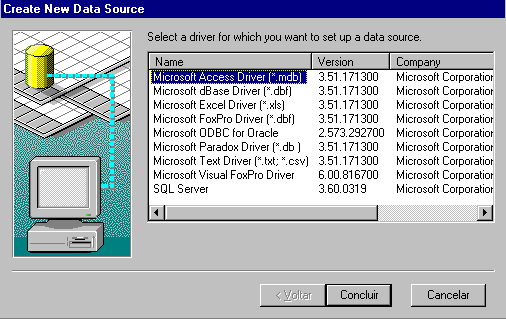 |
Clique no botão concluir e na tela do ODBC Microsoft Access Setup clique no botão Select , para selecionar a base de dados que queremos acessar.
Selecione o diretório e a base de dados desejada e clique no botão OK. Para o nosso exemplo : c:\TESTE\Biblio.mdb
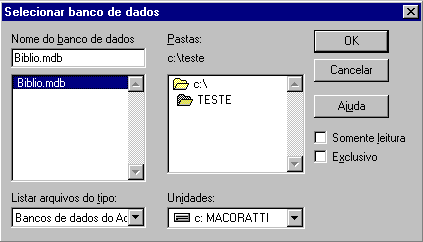 |
A seguir forneça o nome para o Data Source: usamos teste_dsn (no artigo usamos asp_db); agora clique em OK. Se tudo estiver correto a tela mostra o seu Data Source criado pronto para ser usado.
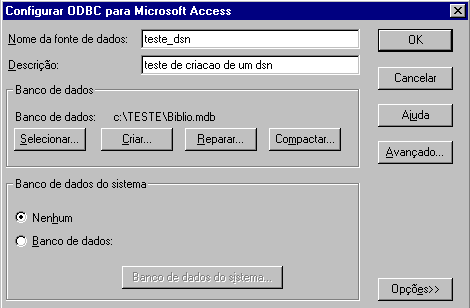 |
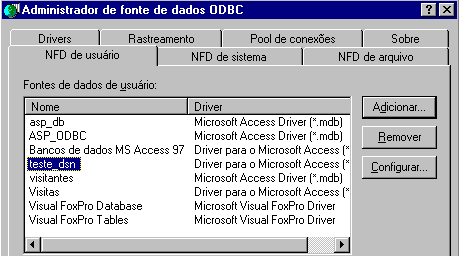 |
Pronto já temos um DSN ( Data Source Name) configurado e instalados em nosso ambiente .
Poderemos usá-lo em futuras aplicações ou poderemos criar outros DSN quando a ocasião assim o exigir. Para usar o DSN criado basta fazer referência a seu nome usando a sintaxe apropriada. (Veja exemplo de utilização em :ASP Básico - Alterando os dados em suas tabelas)
José Carlos Macoratti